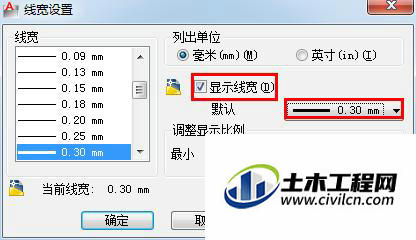CAD是自动计算机辅助设计软件,能够进行二维制图和三维图纸设计,无需懂得编程就能够自动制图,因此非常的多的朋友在学习和使用。软件也经常被用来绘制一些精密的机械模型,这种一般对线形和线宽有很高的要求,那么CAD中线形和线宽怎么设置呢?大家可以参考下面的步骤。
方法/步骤
第1步
启动AutoCAD2012,按ctrl+o组合键打开一幅图像。在命令行中输入linetype命令,按enter键,弹出“线形管理器”对话框,如图所示。
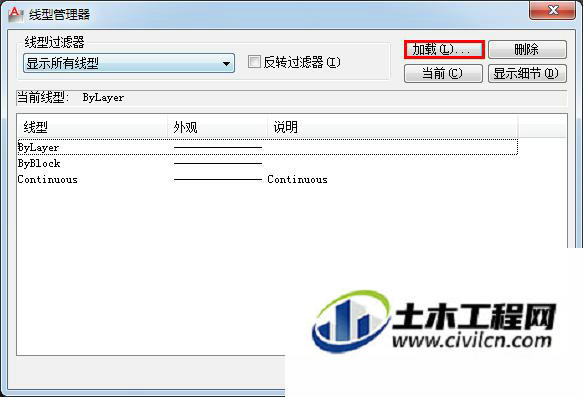
第2步
单击对话框中的“加载”按钮,弹出“加载或重载线形”对话框,在“可用线形”下拉列表中选择hIDden线形。
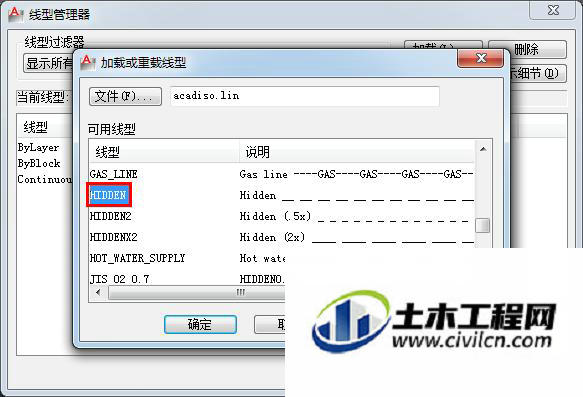
第3步
单击“确定”按钮,返回“线形管理器”对话框,单击“确定”按钮,在绘图区选中中心线,在“功能区”选项板中的“常用”选项卡中单击“特性”面板中的“线形”按钮在打开的下拉列表中选择hIDden线形。效果如图所示。


第4步
在绘图区选中图形,在“功能区”选项板中的“常用”选项卡中单击“特性”面板中的“线宽”按钮在打开的下拉列表中选择0.30毫米。

第5步
在命令行中输入lweight命令,弹出“线宽设置”对话框,在对话框中勾选“显示线宽”复选框,默认线宽调到0.3毫米,单击确定按钮。